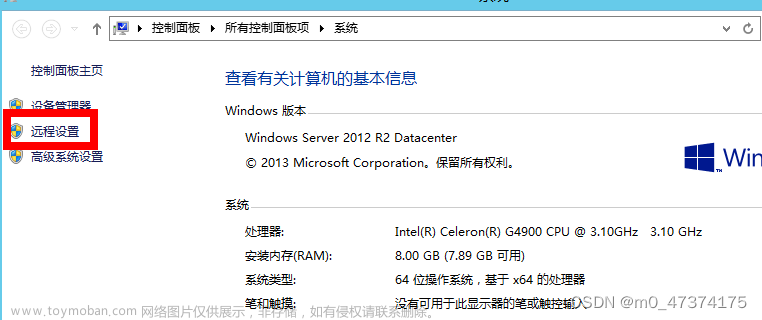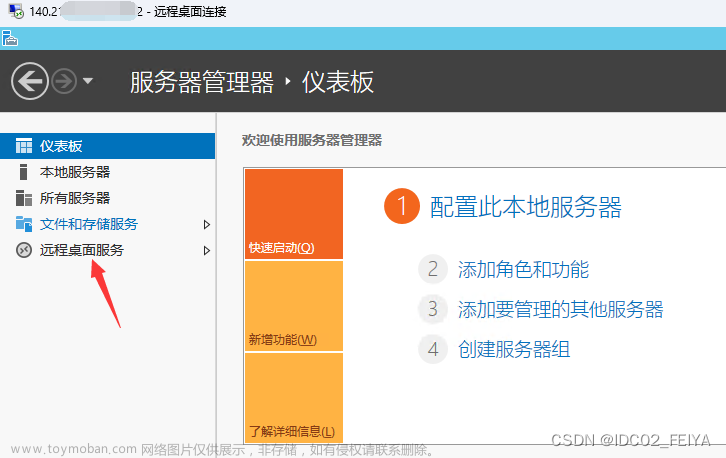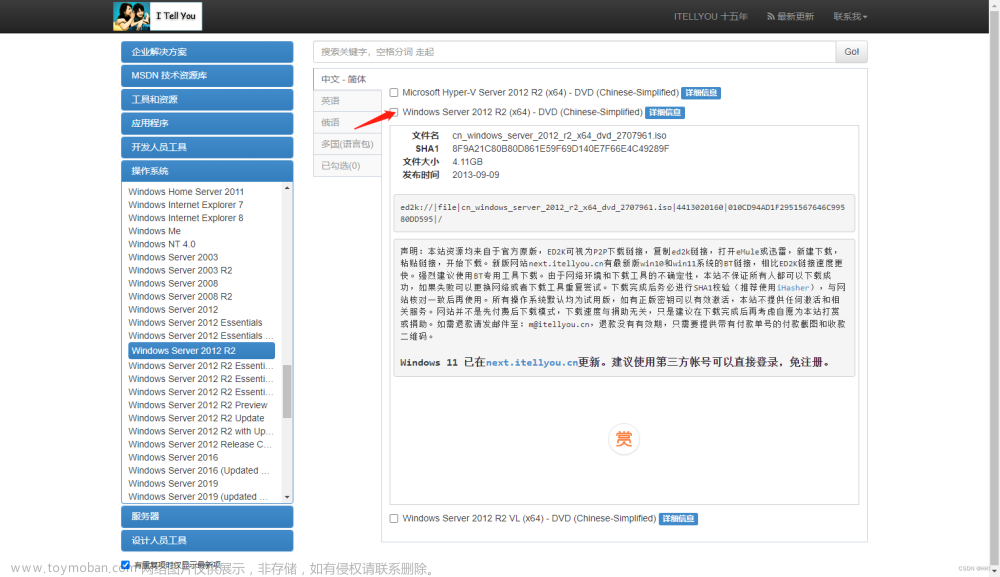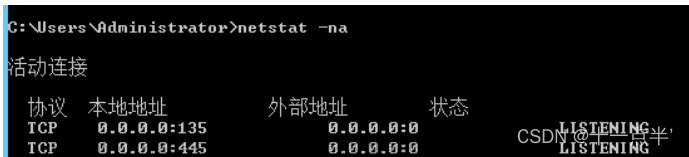使用以下命令即可打开 gui 图形界面
dism /online /enable-feature /all /featurename:servercore-fullserver /featurename:server-gui-shell /featurename:server-gui-mgmt
文章来源地址https://www.toymoban.com/diary/share/185.html
按回车键以后什么都不用管,过一会系统就会自动重启,重启完以后进入系统就是图形化界面了.
文章来源:https://www.toymoban.com/diary/share/185.html
到此这篇关于windows 2012 r2图形界面,桌面,gui图形界面不见了,剩下命令框怎么办?的文章就介绍到这了,更多相关内容可以在右上角搜索或继续浏览下面的相关文章,希望大家以后多多支持TOY模板网!